Basisdatenträger und dynamische Datenträger
Bevor Sie ein Laufwerk partitionieren oder Informationen zum Partitionslayout eines Laufwerks erhalten, müssen Sie sich zunächst mit den Features und Einschränkungen grundlegender und dynamischer Datenträgerspeichertypen vertraut machen.
Für die Zwecke dieses Themas wird der Begriff Volume verwendet, um auf das Konzept einer Datenträgerpartition zu verweisen, die mit einem gültigen Dateisystem formatiert ist, am häufigsten NTFS, das vom Windows-Betriebssystem zum Speichern von Dateien verwendet wird. Ein Volume verfügt über einen Win32-Pfadnamen, kann von den Funktionen FindFirstVolume und FindNextVolume aufgezählt werden und verfügt in der Regel über einen Laufwerkbuchstaben, z. B. C:. Weitere Informationen zu Volumes und Dateisystemen finden Sie unter Dateisysteme.
In diesem Thema:
- Basisdatenträger
- Dynamische Datenträger
- Partitionsstile
- Ermitteln des Datenträgertyps
- Zugehörige Themen
Es gibt zwei Typen von Datenträgern, wenn in diesem Kontext auf Speichertypen verwiesen wird: Basisdatenträger und dynamische Datenträger. Beachten Sie, dass die hier beschriebenen Speichertypen nicht mit physischen Datenträgern oder Partitionsstilen identisch sind, die miteinander verknüpft sind, aber separate Konzepte sind. Das Verweisen auf einen einfachen Datenträger impliziert beispielsweise keinen bestimmten Partitionsstil. Die partitionsstile, die für den zu diskutierenden Datenträger verwendet wird, muss ebenfalls angegeben werden. Eine vereinfachte Beschreibung, wie sich ein einfacher Datenträgerspeichertyp auf eine physische Festplatte bezieht, finden Sie unter Datenträgergeräte und Partitionen.
Basisdatenträger
Basisdatenträger sind die Speichertypen, die am häufigsten mit Windows verwendet werden. Der Begriff Basisdatenträger bezieht sich auf einen Datenträger, der Partitionen enthält, z. B. primäre Partitionen und logische Laufwerke, und diese wiederum werden in der Regel mit einem Dateisystem formatiert, um ein Volume für die Dateispeicherung zu werden. Basisdatenträger bieten eine einfache Speicherlösung, die eine nützliche Reihe von Szenarien mit sich ändernden Speicheranforderungen aufnehmen kann. Basisdatenträger unterstützen auch gruppierte Datenträger, IEEE 1394-Datenträger (Institute of Electrical and Electronics Engineers) und USB-Wechsellaufwerke (Universal Serial Bus). Aus Gründen der Abwärtskompatibilität verwenden Basisdatenträger in der Regel die gleiche MBR-Partitionsart (Master Boot Record) wie die Datenträger, die vom Microsoft MS-DOS-Betriebssystem und allen Versionen von Windows verwendet werden, können aber auch GPT-Partitionen (GUID Partition Table) auf Systemen unterstützen, die dies unterstützen. Weitere Informationen zu MBR- und GPT-Partitionsstilen finden Sie im Abschnitt Partitionsstile .
Sie können vorhandenen primären Partitionen und logischen Laufwerken mehr Platz hinzufügen, indem sie diese auf den angrenzenden, zusammenhängenden und nicht zugewiesenen Speicherplatz auf dem gleichen Datenträger erweitern. Um ein Basisvolume zu erweitern, muss es mit dem NTFS-Dateisystem formatiert sein. Ein logisches Laufwerk kann innerhalb des zusammenhängenden freien Speicherplatzes in der erweiterten Partition erweitert werden, die es enthält. Wenn Sie ein logisches Laufwerk über den in der erweiterten Partition verfügbaren freien Speicherplatz hinaus erweitern, erhöht die erweiterte Partition die Größe, um das logische Laufwerk zu beinhalten, solange sich an die erweiterte Partition zusammenhängender, nicht zugewiesener Speicherplatz anschließt. Weitere Informationen finden Sie unter Funktionsweise grundlegender Datenträger und Volumes.
Die folgenden Vorgänge können nur auf Basisdatenträgern ausgeführt werden:
- Erstellen und löschen Sie primäre und erweiterte Partitionen.
- Erstellen und löschen Sie logische Laufwerke in einer erweiterten Partition.
- Formatieren Sie eine Partition, und markieren Sie sie als aktiv.
Dynamische Datenträger
Hinweis
Für alle Verwendungen mit Ausnahme Spiegel Startvolumes (mit einem Spiegel Volume zum Hosten des Betriebssystems) sind dynamische Datenträger veraltet. Für Daten, die Resilienz bei Laufwerksfehlern erfordern, verwenden Sie Speicherplätze, eine resiliente Speichervirtualisierungslösung. Weitere Informationen finden Sie unter Speicherplätze Übersicht.
Dynamische Datenträger bieten Funktionen, die für einfache Datenträger nicht verfügbar sind, z. B. die Möglichkeit, Volumes zu erstellen, die mehrere Datenträger umfassen (übergreifende und gestreifte Volumes) und die Möglichkeit, fehlertolerante Volumes (gespiegelte und RAID-5-Volumes) zu erstellen. Wie einfache Datenträger können dynamische Datenträger die MBR- oder GPT-Partitionsstile auf Systemen verwenden, die beide unterstützen. Alle Volumes auf dynamischen Datenträgern werden als dynamische Volumes bezeichnet. Dynamische Datenträger bieten mehr Flexibilität für die Volumeverwaltung, da sie eine Datenbank verwenden, um Informationen zu dynamischen Volumes auf dem Datenträger und zu anderen dynamischen Datenträgern auf dem Computer nachzuverfolgen. Da jeder dynamische Datenträger auf einem Computer beispielsweise ein Replikat der Datenbank des dynamischen Datenträgers speichert, kann eine beschädigte Datenbank für dynamische Datenträger einen dynamischen Datenträger reparieren, indem die Datenbank auf einem anderen dynamischen Datenträger verwendet wird. Der Speicherort der Datenbank wird durch den Partitionsstil des Datenträgers bestimmt. Auf MBR-Partitionen ist die Datenbank in den letzten 1 Megabyte (MB) des Datenträgers enthalten. Auf GPT-Partitionen ist die Datenbank in einer reservierten (ausgeblendeten) Partition mit 1 MB enthalten.
Dynamische Datenträger sind eine separate Form der Volumeverwaltung, mit der Volumes nicht zusammenhängende Ausdehnungen auf einem oder mehreren physischen Datenträgern aufweisen können. Dynamische Datenträger und Volumes basieren auf dem Logical Disk Manager (LDM) und dem Virtual Disk Service (VDS) und den zugehörigen Features. Mit diesen Features können Sie Aufgaben ausführen, z. B. das Konvertieren von Basisdatenträgern in dynamische Datenträger und das Erstellen fehlertoleranter Volumes. Um die Verwendung von dynamischen Datenträgern zu fördern, wurde die Unterstützung für mehrpartitionsfähige Volumes von basisbasierten Datenträgern entfernt und wird jetzt ausschließlich auf dynamischen Datenträgern unterstützt.
Die folgenden Vorgänge können nur auf dynamischen Datenträgern ausgeführt werden:
- Erstellen und löschen Sie einfache, übergreifende, gestreifte, gespiegelte und RAID-5-Volumes.
- Erweitern Sie ein einfaches oder übergreifendes Volume.
- Entfernen Sie ein Spiegel aus einem gespiegelten Volume, oder unterteilen Sie das gespiegelte Volume in zwei Volumes.
- Reparieren Sie gespiegelte oder RAID-5-Volumes.
- Reaktivieren Sie einen fehlenden oder Offlinedatenträger.
Ein weiterer Unterschied zwischen einfachen und dynamischen Datenträgern besteht darin, dass dynamische Datenträgervolumes aus einer Reihe nicht zusammenhängender Ausdehnungen auf einem oder mehreren physischen Datenträgern bestehen können. Im Gegensatz dazu besteht ein Volume auf einem Basisdatenträger aus einem Satz zusammenhängender Ausdehnungen auf einem einzelnen Datenträger. Aufgrund des Speicherorts und der Größe des von der LDM-Datenbank benötigten Speicherplatzes kann Windows einen Basisdatenträger nicht in einen dynamischen Datenträger konvertieren, es sei denn, es gibt mindestens 1 MB nicht genutzten Speicherplatz auf dem Datenträger.
Unabhängig davon, ob die dynamischen Datenträger auf einem System den MBR- oder GPT-Partitionsstil verwenden, können Sie auf einem System bis zu 2.000 dynamische Volumes erstellen, obwohl die empfohlene Anzahl dynamischer Volumes 32 oder weniger beträgt. Ausführliche Informationen und weitere Überlegungen zur Verwendung dynamischer Datenträger und Volumes finden Sie unter Dynamische Datenträger und Volumes.
Weitere Features und Verwendungsszenarien für dynamische Datenträger finden Sie unter Was sind dynamische Datenträger und Volumes?.
Für einfache und dynamische Datenträger gelten die folgenden Vorgänge:
- Unterstützt sowohl MBR- als auch GPT-Partitionsstile.
- Überprüfen Sie Datenträgereigenschaften, z. B. Kapazität, verfügbarer freier Speicherplatz und aktuelle status.
- Zeigen Sie Partitionseigenschaften an, z. B. Offset, Länge, Typ und ob die Partition beim Start als Systemvolume verwendet werden kann.
- Zeigen Sie Volumeeigenschaften an, z. B. Größe, Laufwerkbuchstabenzuweisung, Bezeichnung, Typ, Win32-Pfadname, Partitionstyp und Dateisystem.
- Richten Sie Laufwerkbuchstabenzuweisungen für Datenträgervolumes oder Partitionen und für CD-ROM-Geräte ein.
- Konvertieren Sie einen Basisdatenträger in einen dynamischen Datenträger oder einen dynamischen Datenträger in einen Basisdatenträger.
Sofern nicht anders angegeben, partitioniert Windows zunächst ein Laufwerk standardmäßig als Basisdatenträger. Sie müssen einen Basisdatenträger explizit in einen dynamischen Datenträger konvertieren. Es gibt jedoch Überlegungen zum Speicherplatz, die berücksichtigt werden müssen, bevor Sie dies versuchen.
Partitionsstile
Partitionsstile, manchmal auch als Partitionsschemas bezeichnet, ist ein Begriff, der sich auf die bestimmte zugrunde liegende Struktur des Datenträgerlayouts und die tatsächliche Anordnung der Partitionierung bezieht, welche Funktionen es gibt und welche Einschränkungen es gibt. Zum Starten von Windows erfordern die BIOS-Implementierungen auf x86-basierten und x64-basierten Computern einen einfachen Datenträger, der mindestens eine master Startdatensatzpartition (MBR) enthalten muss, die als aktiv gekennzeichnet ist, wo Informationen zum Windows-Betriebssystem (aber nicht unbedingt zur gesamten Betriebssysteminstallation) und wo Informationen zu den Partitionen auf dem Datenträger gespeichert werden. Diese Informationen werden an separaten Stellen platziert, und diese beiden Orte können sich in separaten Partitionen oder in einer einzelnen Partition befinden. Alle anderen physischen Datenträger können als verschiedene Kombinationen der beiden verfügbaren Partitionsstile eingerichtet werden, die in den folgenden Abschnitten beschrieben werden. Weitere Informationen zu anderen Systemtypen finden Sie im TechNet-Thema zu Partitionsstilen.
Dynamische Datenträger folgen leicht unterschiedlichen Nutzungsszenarien, wie zuvor beschrieben, und die Art und Weise, wie sie die beiden Partitionsstile verwenden, wird von dieser Verwendung beeinflusst. Da dynamische Datenträger im Allgemeinen nicht verwendet werden, um Systemstartvolumes zu enthalten, wird diese Diskussion vereinfacht, um Spezielle Szenarien auszuschließen. Ausführlichere Informationen zu Partitionsdatenblocklayouts und grundlegenden oder dynamischen Datenträgernutzungsszenarien im Zusammenhang mit Partitionsstilen finden Sie unter Funktionsweise grundlegender Datenträger und Volumesund Funktionsweise von dynamischen Datenträgern und Volumes.
Master Boot Record
Alle x86- und x64-basierten Computer, auf denen Windows ausgeführt wird, können den Partitionsstil verwenden, der als master Startdatensatz (MBR) bezeichnet wird. Der MBR-Partitionsstil enthält eine Partitionstabelle, die beschreibt, wo sich die Partitionen auf dem Datenträger befinden. Da MBR die einzige Partitionsart ist, die auf x86-basierten Computern vor Windows Server 2003 mit Service Pack 1 (SP1) verfügbar ist, müssen Sie diese Formatvorlage nicht auswählen. Es wird automatisch verwendet.
Sie können mit dem MBR-Partitionsschema bis zu vier Partitionen auf einem einfachen Datenträger erstellen: entweder vier primäre Partitionen oder drei primäre und eine erweiterte Partition. Die erweiterte Partition kann mindestens ein logisches Laufwerk enthalten. Die folgende Abbildung veranschaulicht ein Beispiellayout für drei primäre Partitionen und eine erweiterte Partition auf einem einfachen Datenträger mit MBR. Die erweiterte Partition enthält vier erweiterte logische Laufwerke. Die erweiterte Partition befindet sich möglicherweise oder nicht am Ende des Datenträgers, ist aber immer ein einzelner zusammenhängender Speicherplatz für logische Laufwerke 1-n.
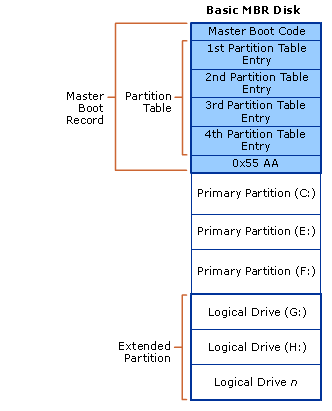
Jede Partition, egal ob primär oder erweitert, kann als Windows-Volume mit einer 1:1-Korrelation von Volume-zu-Partition formatiert werden. Anders ausgedrückt: Eine einzelne Partition darf nicht mehr als ein einzelnes Volume enthalten. In diesem Beispiel stehen Windows insgesamt sieben Volumes für die Dateispeicherung zur Verfügung. Eine unformatierte Partition ist nicht für die Dateispeicherung in Windows verfügbar.
Das MBR-Layout des dynamischen Datenträgers ähnelt dem grundlegenden MBR-Layout des Datenträgers, mit dem Unterschied, dass nur eine primäre Partition zulässig ist (als LDM-Partition bezeichnet), keine erweiterte Partition zulässig ist und sich am Ende des Datenträgers eine ausgeblendete Partition für die LDM-Datenbank befindet. Weitere Informationen zum LDM finden Sie im Abschnitt Dynamische Datenträger .
GUID-Partitionstabelle
Systeme, auf denen Windows Server 2003 mit SP1 und höher ausgeführt wird, können zusätzlich zum MBR-Partitionsstil eine Partitionsart verwenden, die als GUID-Partitionstabelle (Globally Unique Identifier, GUID) bezeichnet wird. Ein einfacher Datenträger, der den GPT-Partitionsstil verwendet, kann bis zu 128 primäre Partitionen aufweisen, während dynamische Datenträger eine einzelne LDM-Partition wie bei MBR-Partitionierung aufweisen. Da grundlegende Datenträger, die GPT-Partitionierung verwenden, Sie nicht auf vier Partitionen beschränken, müssen Sie keine erweiterten Partitionen oder logische Laufwerke erstellen.
Der GPT-Partitionsstil verfügt außerdem über die folgenden Eigenschaften:
- Ermöglicht Partitionen, die größer als 2 Terabyte sind.
- Zuverlässigkeit durch Replikation und zyklische Redundanzprüfung (CRC)-Schutz der Partitionstabelle hinzugefügt.
- Unterstützung für zusätzliche Partitionstyp-GUID-S, die von Erstgeräteherstellern (OEMs), unabhängigen Softwareanbietern (Independent Software Vendors, ISVs) und anderen Betriebssystemen definiert werden.
Das GPT-Partitionierungslayout für einen Basisdatenträger wird in der folgenden Abbildung veranschaulicht.
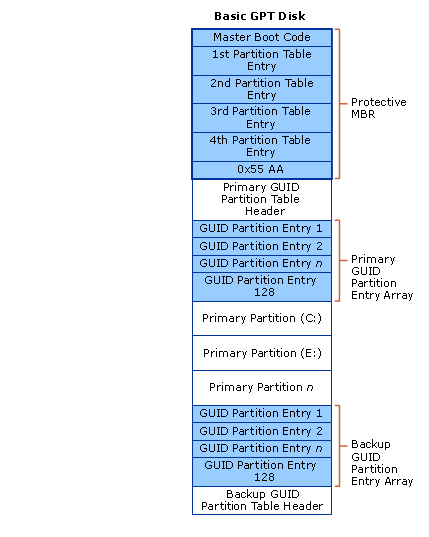
Der schützende MBR-Bereich ist auf einem GPT-Partitionslayout vorhanden, um Abwärtskompatibilität mit Datenträgerverwaltungs-Hilfsprogrammen zu gewährleisten, die mit MBR ausgeführt werden. Der GPT-Header definiert den Bereich logischer Blockadressen, die in Partitionseinträgen verwendet werden können. Der GPT-Header definiert auch seine Position auf dem Datenträger, seine GUID und eine 32-Bit-Überprüfung der zyklischen Redundanzprüfung (CRC32), die zum Überprüfen der Integrität des GPT-Headers verwendet wird. Jeder GUID-Partitionseintrag beginnt mit einer Partitionstyp-GUID. Die 16-Byte-Partitionstyp-GUID, die einer System-ID in der Partitionstabelle eines MBR-Datenträgers ähnelt, identifiziert den Datentyp, den die Partition enthält, und gibt an, wie die Partition verwendet wird, z. B. wenn es sich um einen Basisdatenträger oder einen dynamischen Datenträger handelt. Beachten Sie, dass jeder GUID-Partitionseintrag über eine Sicherungskopie verfügt.
Dynamische Datenträger-GPT-Partitionslayouts ähneln diesem einfachen Datenträgerbeispiel, weisen jedoch wie bereits erwähnt nur einen LDM-Partitionseintrag anstelle von 1-n primären Partitionen auf, wie auf Basisdatenträgern zulässig. Es gibt auch eine ausgeblendete LDM-Datenbankpartition mit einem entsprechenden GUID-Partitionseintrag dafür. Weitere Informationen zum LDM finden Sie im Abschnitt Dynamische Datenträger .
Ermitteln des Datenträgertyps
Es gibt keine bestimmte Funktion zum programmgesteuerten Erkennen des Datenträgertyps, auf dem sich eine bestimmte Datei oder ein bestimmtes Verzeichnis befindet. Es gibt eine indirekte Methode.
- Übergeben Sie den Datei- oder Verzeichnispfad an GetVolumePathName , um den Bereitstellungspunkt abzurufen.
- Übergeben Sie den Bereitstellungspunkt an GetVolumeNameForVolumeMountPoint , um den Volumenamen abzurufen.
- Entfernen Sie den nachfolgenden umgekehrten Schrägstrich aus dem Volumenamen.
- Übergeben Sie den Volumenamen ohne den nachfolgenden umgekehrten Schrägstrich an CreateFile , um das Volume zu öffnen.
- Verwenden Sie IOCTL_VOLUME_GET_VOLUME_DISK_EXTENTS mit dem Volumehandle, um die Datenträgernummern abzurufen.
- Verwenden Sie die Datenträgernummern, um die Datenträgerpfade zu erstellen, z. B. "\\?\PhysicalDriveX".
- Übergeben Sie jeden Datenträgerpfad an CreateFile , um den Datenträger zu öffnen.
- Verwenden Sie IOCTL_DISK_GET_DRIVE_LAYOUT_EX , um die Partitionsliste abzurufen.
- Überprüfen Sie den Partitionstyp für jeden Eintrag in der Partitionsliste.
Zugehörige Themen